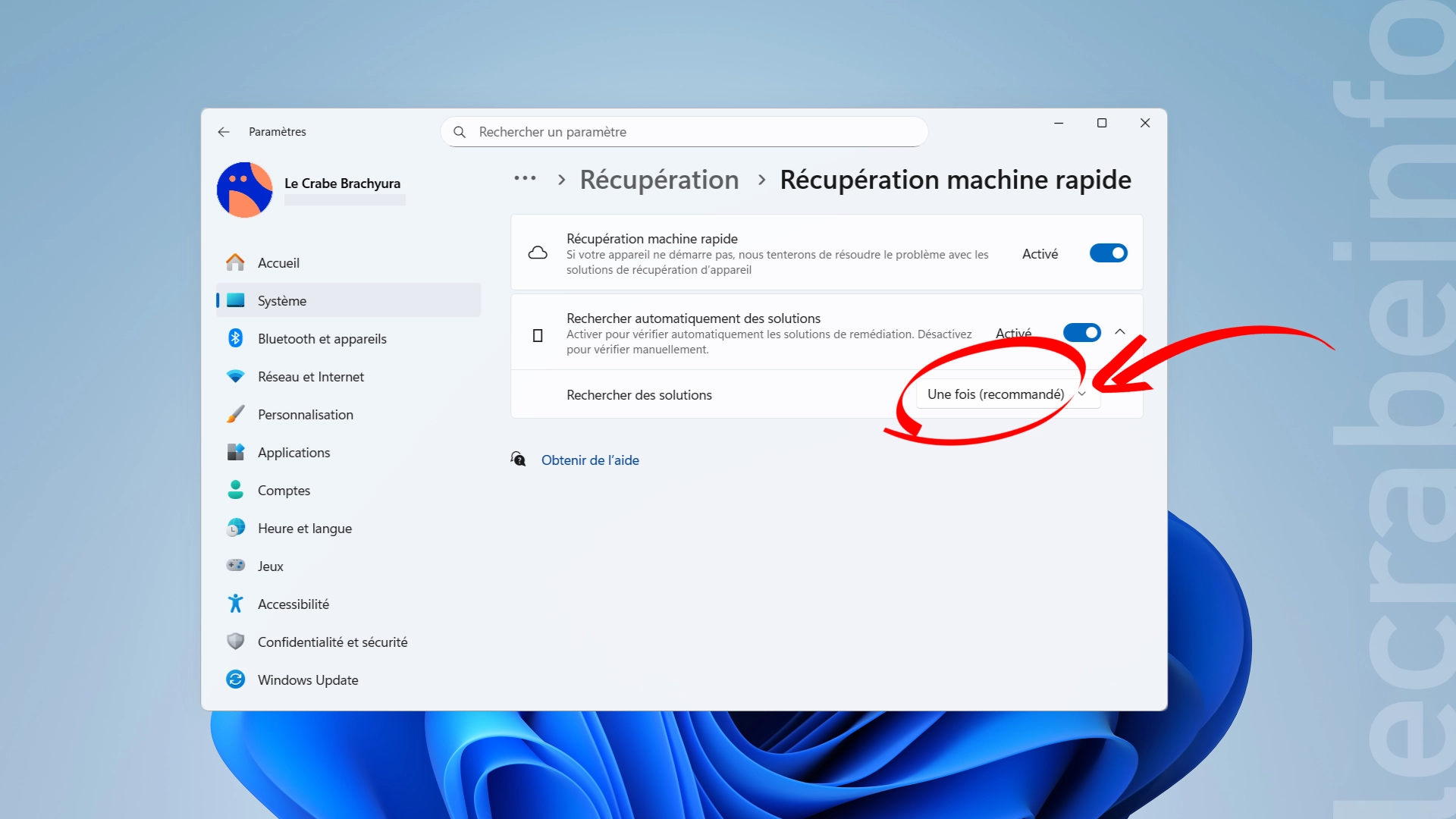Ce 7 novembre 2025, Microsoft a publié une nouvelle version (en cours de développement) de Windows 11 version 25H2 sur les canaux Dev et Bêta, exclusivement pour les utilisateurs inscrits au programme Windows Insider.
Cette préversion de Windows 11 – numérotée 26220.7070 et diffusée via la mise à jour KB5070300 sur Windows Update – intègre des améliorations pour l’application Widgets, une simplification de la fonctionnalité « Récupération rapide de la machine » et une mise à jour du « Contrôle intelligent des applications » qui permet d’activer ou de désactiver cette fonctionnalité sans avoir à réinstaller Windows.
Découvrons en détail toutes ces nouveautés qui seront bientôt disponibles pour le grand public dans une future mise à jour de Windows 11 !
Quelles sont les nouveautés dans cette préversion de Windows 11 ?
Widgets : une nouvelle page paramètres et des badges de notification
Dans cette nouvelle build, l’application Widgets gagne plusieurs nouveautés :
-
Microsoft a développé une nouvelle page paramètres en plein écran. Vous pouvez entre autres y choisir votre tableau de bord par défaut en faisant glisser le tableau de bord souhaité en première position dans la liste des tableaux de bord.
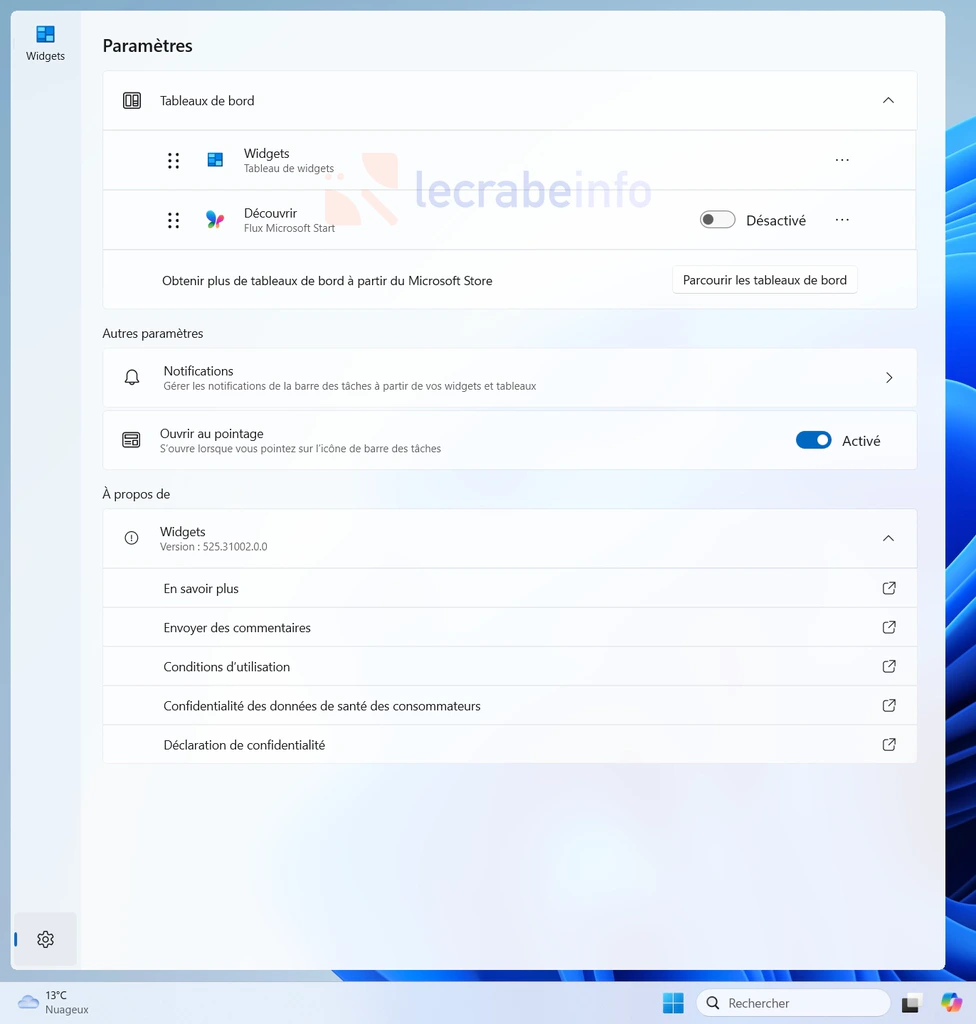
La nouvelle page des paramètres de l’application Widgets -
Les icônes dans la barre de navigation affichent maintenant des badges de notification indiquant le nombre de nouvelles alertes. Ces badges disparaissent automatiquement dès que vous quittez le tableau de bord concerné, facilitant le suivi des nouveautés.
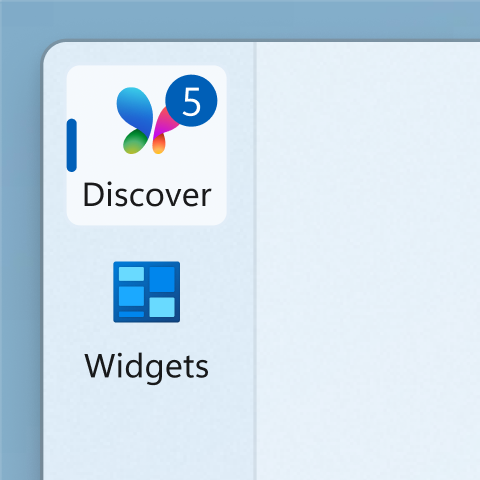
Badges de notification dans la barre de navigation de l’application Widgets / © Microsoft -
Lorsque vous ouvrez l’application Widgets, celle-ci ouvre désormais le premier tableau de bord de votre barre de navigation et non plus celui que vous avez utilisé en dernier.
Récupération rapide de la machine : une récupération plus intelligente et plus rapide
La fonctionnalité « Récupération rapide de la machine » (Quick Machine Recovery, QMR) évolue pour devenir plus réactive et plus compréhensible.
Pour rappel, cette fonctionnalité permet à Windows d’intervenir automatiquement lorsque votre PC ne parvient plus à démarrer, par exemple après l’installation d’un pilote défectueux ou d’une modification de configuration : dans ce cas, Windows bascule dans l’environnement de récupération (WinRE) puis lance la récupération rapide de la machine qui se connecte à Internet pour rechercher des solutions sur Windows Update et tenter de réparer le système automatiquement, sans que l’utilisateur ait à intervenir.
Jusqu’ici, la récupération rapide de la machine pouvait exécuter plusieurs analyses en boucle, dans l’attente d’un correctif, ce qui rallongeait le processus sans apporter de solution immédiate. Désormais, avec les options « Récupération machine rapide » et « Rechercher automatiquement des solutions » activées dans les Paramètres, une seule analyse est lancée par défaut. Si aucun correctif immédiat n’est disponible, la récupération rapide de la machine vous redirige sans attendre vers les solutions les plus pertinentes : restauration système, réinitialisation, etc.
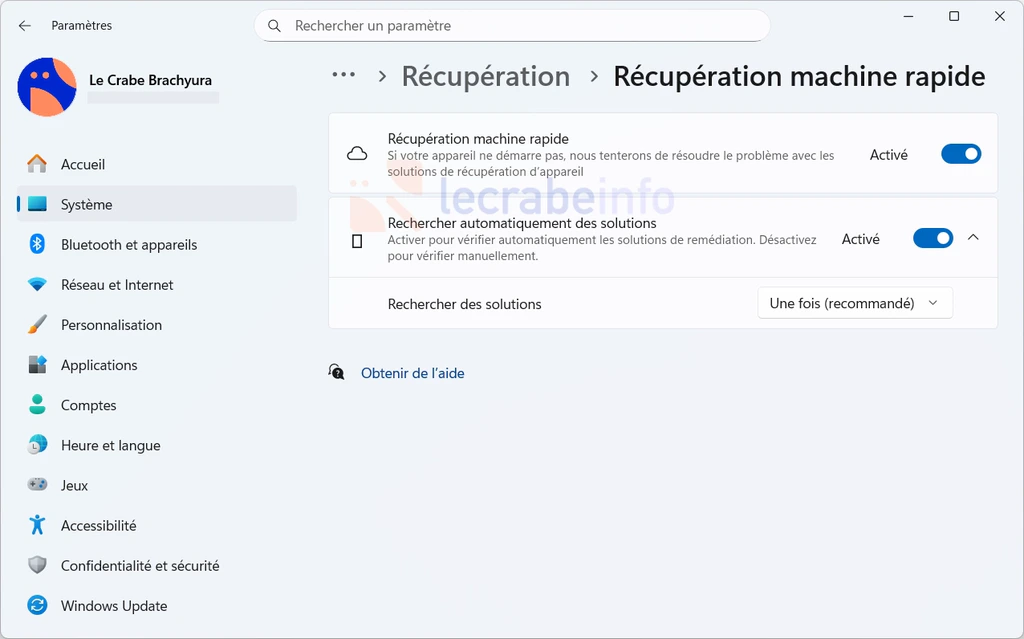
En résumé, cette mise à jour de la récupération rapide de la machine permet de reprendre plus vite le contrôle de son PC après un échec de démarrage, en privilégiant des solutions concrètes immédiatement disponibles plutôt que d’attendre indéfiniment un correctif via Windows Update.
Contrôle intelligent des applications : plus accessible, sans réinstallation
La fonctionnalité « Contrôle intelligent des applications » (Smart App Control, SAC) – qui bloque automatiquement les applications potentiellement non fiables ou malveillantes – gagne en flexibilité. Jusqu’à présent, son activation ou sa désactivation nécessitait une réinstallation complète (clean install) de Windows 11. Ce n’est plus le cas.
Dans cette nouvelle build, vous pouvez désormais activer ou désactiver le contrôle intelligent des applications à tout moment depuis l’application Sécurité Windows -> « Contrôle des applications et du navigateur » -> « Paramètres de Contrôle intelligent des applications ».
Pour rappel, le « Contrôle intelligent des applications » est conçu pour bloquer automatiquement l’exécution d’applications non fiables ou potentiellement dangereuses, en analysant leur comportement au niveau du processus avant même qu’elles ne puissent nuire. Cette protection proactive est particulièrement utile sur les appareils exposés à des installations de logiciels provenant de sources non vérifiées.
Comment installer et tester cette préversion de Windows 11 (et les futures) ?
Pour essayer cette build sur votre ordinateur, vous devez rejoindre le canal Bêta du programme Windows Insider. Ce programme gratuit permet d'accéder en avant-première aux fonctionnalités en développement de Windows 11 et de donner son avis dans le Hub de commentaire.
Si vous ne savez pas comment vous inscrire, consultez notre guide complet :
Windows Insider : s’inscrire et installer Windows 11 Insider Preview
Une fois inscrit et le canal Bêta sélectionné, rendez-vous dans les Paramètres -> Windows Update, activez l’option « Obtenir les dernières mises à jour dès qu’elles sont disponibles » puis cliquez sur le bouton Rechercher les mises à jour pour obtenir la build 26220.7070 ainsi que les futures builds délivrées par Microsoft.
Historique des préversions de Windows 11
- Windows 11 : partage audio Bluetooth, Copilot dans la barre des tâches… ce qui arrive bientôt
- Windows 11 : un diagnostic RAM automatique, copier pour rechercher sur le web, et plus encore
- Windows 11 : la gestion des appareils mobiles intégrée aux Paramètres, et plus encore
- Windows 11 : le mode sombre pour la commande « Exécuter », le plateau de partage plus puissant, et plus encore